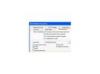画像クレジット: アンドリューブルックス/カルチュラ/ゲッティイメージズ
猫と一緒に住んでいる場合や、コンピューターに興味のある小さな子供がいる場合、または単に コンピュータのセキュリティ–キーボードからの入力を無効にする方法を探していることに気付くかもしれません。 キーボード。 残念ながら、コンピューターの構築方法と起動方法の設計により、キーボードをロックするための組み込みメソッドは非常にまれです。 ただし、これは、キーボードを一定期間ロックすることが不可能であることを意味するものではありません。1回のキーを押すよりも多くの作業が必要になるだけです。
キーボードはありますか。 ロックキー?
最新のキーボード、特にラップトップ用に設計されたキーボードは、コンピューターの機能をすばやく簡単に制御できるさまざまなファンクションキーを備えています。 この時点で、ユーザーの大多数は、キーボードのバックライトや機内モードなどの機能に加えて、キーボードを使用してスピーカーの音量と画面の明るさを管理することに慣れています。 ただし、これらすべてのファンクションキーの中で、キーボードをロックするために使用できるキーはほとんどありません。 一部には、これは、キーボードロックキーがほとんどのコンピューター配線環境で1回しか使用できなかったためですが、それを超えています。キーボードが使用されているためです。 コンピュータシステムと対話するデフォルトの方法として、コンピュータマウス、トラックパッド、またはなどのコンポーネントとは異なる方法でBIOSを介して有効になります。 スピーカー。 単一のキーでキーボードを無効にする機能があると、多くのシステムの問題が発生する可能性があります。 これにより、キーボード入力を一時的に無効にする作業が少し難しくなります。
今日のビデオ
画面をロックします。 デスクトップソリューション
必要に応じて、キーボード自体を無効にすることなくコンピュータを保護できる場合があります。 たとえば、キーボード自体とは関係ありませんが、コンピュータへのアクセスを拒否したい場合は、簡単なキーボードコマンドでロックできます。 Windowsマシンでは、これはWindowsキーを押しながらキーボードの「L」を押すことで実行できます。 Appleコンピュータでは、「Control」、「Shift」、および「Power」ボタンの組み合わせを押します。 Mac OSXまたはWindows10のロック画面から、WiFiネットワークへの接続やコンピューターの電源のオン/オフ以外の操作を行うには、パスワードが必要になります。 同様に、デスクトップコンピュータで作業する場合は、キーボードをコンピュータから取り外したり取り外したりして、キーボードを無効にすることもできます。 これは不便かもしれませんが、キーボード入力が無効になります。 ラップトップを使用している場合、またはこれらのソリューションが適切でない場合、ソリューションはダウンロード可能なプログラムの形式で見つけることができます。
キーボードのロック。 インストールされたプログラムで
通常、ハードウェアレベルでキーボードを無効にすることはできませんが、ソフトウェアレベルでキーボード入力を読み取るコンピューターの機能を無効にするさまざまなプログラムが存在します。 システムがMac、Windows、またはLinuxオペレーティングシステムを使用しているかどうかに応じて、Karabinerなどのプログラムは キーボードロッカー、および幼児用キーを使用して、ユーザーがキーボードやマウスを有効または無効にできるようにすることができます 入力。 選択したプログラムをインストールし、その指示に従います。これにより、選択したキーボードロック解除ショートカットを使用して、必要に応じてキーボードを無効または有効にできます。 ただし、オペレーティングシステムの更新により、これらのプログラムが破損する可能性があることに注意してください。また、このプログラムをインストールすると、 特に起動時にプログラムを開くオプションを選択した場合、自然にはある程度のリスクが伴う可能性があります。